1、打开 HyperSnap,打开“捕捉设置”选项对话框。
2、在“捕捉”标签页,取消“在捕捉图像后播放声音”和“捕捉后恢复HyperSnap窗口,并将其显示到最前面”两个复选框。
3、在“快速保存”标签页,选中“自动将每次捕捉的图像保存到文件中”和“文件名依次增序”;选择好“自动保存的路径”,找一个剩余空间比较大的分区,免得还没保存多长时间就没空间了;设置好“终止值”,最好设置大一些,比如“9999999”;然后在下面的“重复第一次捕捉,间隔时间”那里输入你期望的间隔时间(单位是秒),比如“30”
4、在“任务栏”属性对话框的“任务栏”标签页下有个隐藏不活动的图标,点击“自定义”按钮,找到 HyperSnap 的图标,修改为“总是隐藏”;以前见过什么软件可以隐藏其他软件在任务栏的现实,用那个也不错的。
5、最后用 HyperSnap 抓一个全屏,剩下的就是过段时间来看看记录了,看看别人在电脑上干了些什么。
优点:这还用说?杀毒软件根本发现不了。哈哈,HyperSnap 怎么会是病毒、木马或者间谍软件?
缺点:容易被人发现,不过大多数情况下都会被忽略掉的,哈哈。
最后来说说这份 HowTo 的起因:
前几天有台 Web 服务器的 WebLogic 总是出问题,昨天上午发现两次异常增大的流量,所以干脆不停的察看 WebLogic 的流量状态。到了中午吃饭时,担心误过一些异常的流量,于是打开了 HyperSnap,然后设置了每隔 1 分钟就保存当前屏幕。然后就放心的出去吃饭了,1个多小时后回来后看了看截图发现都挺正常。不过我忘记再把 HyperSnap 定时截图给取消了,结果 HyperSnap 老老实实的给我截了一个下午的图,就这样完完整整地记录了我一下午的活动,包括跟MM聊天,玩游戏,上网找好玩的东西。呵呵,当然了,基本上还是都在工作的。
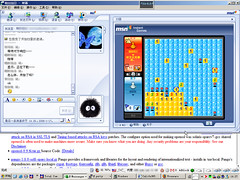
Recent Comments